Cele mai frecvente probleme Samsung Galaxy J7 Pro și soluțiile lor
Sfaturi și Trucuri Pentru Android / / August 05, 2021
Samsung a lansat cel mai recent smartphone din segmentul „Samsung Galaxy J7 Pro”. Smartphone-ul vine cu funcția Samsung Pay încorporată. Receptorul are un design unic din metal și este elegant. Ca de obicei, ne pregătim întotdeauna pentru consecințele cu care ne confruntăm de obicei, cum ar fi problema WiFi, problema Bluetooth etc. Acest articol este despre cele mai frecvente probleme Samsung Galaxy J7 Pro și soluțiile lor.
Vorbind despre specificații, Galaxy J7 Pro are un ecran Super AMOLED full-HD de 5,5 inci. Acesta vine cu un procesor SoC Exynos 7870 de 1,6 GHz octa-core cu 3 GB RAM și 64 GB stocare la bord. Poate fi extins prin intermediul cardului microSD pentru stocare suplimentară cu până la 128 GB. Telefonul funcționează pe Android 7.1.1 Nougat și este susținut de o baterie de 3600 mAh pentru o energie de lungă durată. Camera de pe Galaxy J7 Pro are o cameră foto de 13 MP în spate și o cameră frontală de 13 MP pentru selfie-uri. Are suport Dual Sim cu 4G / 3G VoLTE.
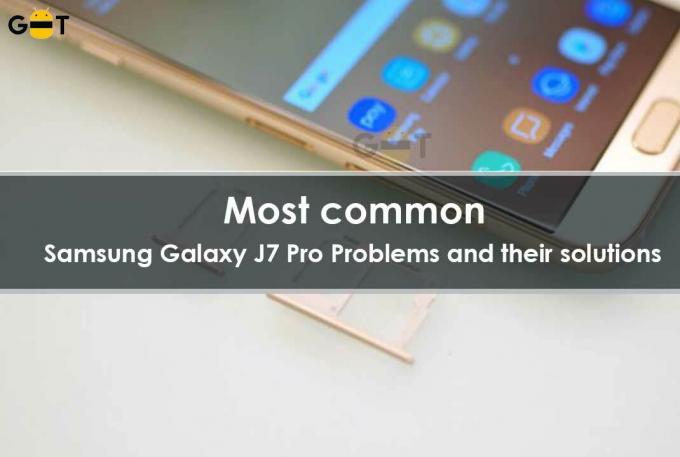
Cuprins
-
1 Cum se remediază problemele Samsung Galaxy J7 Pro
- 1.1 # Probleme generale Wi-Fi:
- 1.2 # Probleme cu camera:
- 1.3 #Probleme Bluetooth
- 1.4 # Problemă cu scanerul de amprentă digitală în Galaxy J7 Pro:
- 1.5 # Problemă de încărcare lentă sau supraîncălzire în timpul încărcării smartphone-ului:
- 1.6 Remedii pentru supraîncălzirea în timpul încărcării
- 1.7 #Tintă roșie pe ecran:
- 1.8 #A Câteva programe nu sunt probleme pe ecran complet:
- 1.9 # Butonul Sertar al aplicației lipsă
- 1.10 # Problemă cu difuzorul umed
- 1.11 # Problemă de înghețare a programului
- 1.12 #DQA (Agent pentru calitatea dispozitivului) Prevenirea opririi mesajului de eroare din nou și din nou:
- 1.13 #Galaxy J7 Pro Android Problema automobilului
- 1.14 # Notificarea push este întârziată de fiecare dată:
- 1.15 # Problemă de corelare automată:
- 1.16 Verdict:
Cum se remediază problemele Samsung Galaxy J7 Pro
Ați cumpărat recent Samsung Galaxy J7 Pro? Apoi, trebuie să vă bucurați de acest smartphone inteligent și uimitor în care Samsung a înfășurat mai multe funcții interesante. Dacă ați cumpărat deja aceste smartphone-uri, atunci este posibil să vă confruntați cu anumite probleme comune cu smartphone-urile.
Unii clienți au pretins că se confruntă cu puține probleme în noul lor Galaxy J7 Pro.
Așadar, suntem aici cu o listă cu unele probleme obișnuite Samsung Galaxy J7 Pro și remedierile acestora.
Verificați toate articolele legate de Samsung Galaxy J7 Pro.
# Probleme generale Wi-Fi:
După cum am discutat de atâtea ori, Wi-Fi este o problemă foarte frecventă cu majoritatea acestui smartphone, în timp ce a început să enerveze și utilizatorii Galaxy J7 Pro. Iată soluțiile pentru această problemă.
Soluții:
Pur și simplu reporniți modemul și routerul. Dacă sunt repornite, probabil că va începe o nouă conexiune și se va rezolva problema Wi-Fi în Galaxy J7 Pro. Aceasta va rezolva probabil problema.
Nu sunteți încă rezolvat? Uitați de conexiunea Wi-Fi și reconectați-o din nou. Puteți face acest lucru accesând Setări, apoi Wi-Fi și pur și simplu apăsați pe numele SSID care urmează să fie șters. Și apoi apăsați pe uitați și rețeaua va fi scoasă. Reconectați-vă la acea rețea utilizând parola pe care ați fost deja setată.
Puteți încerca să dezactivați funcția Hotspot 2.0, deoarece mulți au spus că această măsură s-a dovedit utilă în soluționarea problemei Wi-Fi în Galaxy J7 Pro.
Utilizați analizorul Wi-Fi pentru a examina stația aglomerată, astfel încât să puteți trece la un canal mai bun.
Accesați Setări> Avansat și verificați adresa MAC a dispozitivului. Acum, asigurați-vă că vorbirea este permisă pentru filtrul de adresă MAC al routerului.
Sper că acest articol - Cele mai frecvente probleme Samsung Galaxy J7 Pro și soluțiile lor, v-am rezolvat problemele.
# Probleme cu camera:
Problema camerei în Samsung Galaxy J7 Pro este doar o altă problemă cu care s-au confruntat până acum mulți clienți. Pe de altă parte, problemele sunt de diferite tipuri. În timp ce unii au susținut că programul camerei se închide brusc cu afișarea unei camere de avertizare mesaj de eșec alții au spus că camera se închide pur și simplu și nu le permite să capteze niciuna poze. Cu toate acestea, mai jos sunt câteva soluții pentru această problemă.
Soluţie:
Mai întâi, reporniți dispozitivul pentru că primiți acest tip de mesaj și apoi încercați din nou pentru a determina dacă camera funcționează sau nu corect. Pentru a testa actualizarea, accesați Setări> Despre telefon și, de asemenea, acolo veți înțelege dacă este disponibilă sau nu o actualizare. Dacă este posibil, atunci mergeți la el.
O altă soluție este dezactivarea funcției Smart stay de pe Galaxy J7 Pro. Acest tip de probleme au fost confruntate și de utilizatorii Samsung în anul precedent. Acest lucru menține ecranul treaz atunci când îl luați în considerare și, pentru a face acest lucru, folosește senzorul. Cu toate acestea, în cursul acestei acțiuni, acest atribut interferează cu aplicația camerei și dă naștere unui astfel de tip de problemă. Așadar, îndreptați-vă spre Setări, apoi funcții avansate, apoi Smart Stay și îndepărtați-l.
#Probleme Bluetooth
Bluetooth 5.0 este furnizat în cea mai recentă versiune a Galaxy J7 Pro, care oferă timp de asociere mai rapid, împreună cu fantastic autonomie, dar totuși nu este lipsit de defecte și reclamațiile seamănă mult cu Bluetooth-ul care nu funcționează sau cu performanțe destul de slabe etc. Cu toate acestea, iată soluțiile pentru această problemă în Galaxy J7 Pro.
Soluţie:
- Mai întâi, opriți Bluetooth-ul de pe Galaxy J7 Pro, așteptați câteva secunde și porniți-l din nou prin comutator.
- Apoi, ștergeți toate asocierile anterioare și plasați-le din nou de la început.
- Ștergeți pur și simplu cache-ul Bluetooth accesând Setări, apoi navigați la Manager aplicații, apoi Toate și selectând aplicația Bluetooth.
- Puteți încerca să actualizați dispozitivul la cea mai recentă versiune disponibilă.
Verificați postarea asociată:Cum să remediați problemele de supraîncălzire și de golire a bateriei Galaxy J7 Pro
# Problemă cu scanerul de amprentă digitală în Galaxy J7 Pro:
Scanerul din Samsung Galaxy J7 Pro este situat pe partea din spate, chiar lângă cameră și, de asemenea, dificultatea se află aici. Majoritatea utilizatorilor s-au plâns de locația imperfectă a scanerului. Cu toate acestea, cu greu putem face ceva pentru a modifica locația, mai degrabă cu care va trebui să vă obișnuiți și puteți, de asemenea, să urmați câteva trucuri interesante pentru a face lucrurile mai ușor de utilizat.
Soluţie:
Una dintre cele mai bune soluții este să configurați din nou scanerul pentru a obține o citire mai precisă. De această dată schimbați unghiul, astfel încât vârful degetelor, direcția etc. ceea ce va face manipularea acestui dispozitiv mult mai ușoară.
# Problemă de încărcare lentă sau supraîncălzire în timpul încărcării smartphone-ului:
Una dintre cele mai mari probleme cu care s-a confruntat Samsung Galaxy J7 Pro despre care mulți utilizatori s-au plâns până acum. Dar, dacă sunteți cel norocos și nu ați confruntat cu o astfel de problemă, acest lucru vă poate irita în viitor. Potrivit unor utilizatori, telefonul se supraîncălzește în timp ce se încarcă atunci când alții au spus că durează suficient pentru a se încărca. Iată soluțiile pentru acest lucru.
Soluții:
- Mai întâi reporniți dispozitivul și apoi treceți la alți pași.
- Acum trebuie să verificați dacă încărcarea rapidă a cablului este activată sau nu. Dacă nu, activați-l. Acest lucru se poate face accesând Setări> Baterie> Încărcare rapidă a cablului și apoi porniți-l.
- Următoarea sugestie este să folosiți încărcătorul care a venit împreună cu cutia Samsung Galaxy J7 Pro. De asemenea, asigurați-vă că utilizați un cablu USB de tip C de calitate fantastică.
- În cazul în care este disponibilă o actualizare actuală, continuați pentru aceasta, care vă poate rezolva problema de încărcare lentă, deoarece orice actualizare ajunge cu remedieri pentru multe erori.
Sper că acest articol - Cele mai frecvente probleme Samsung Galaxy J7 Pro și soluțiile lor, v-am rezolvat problemele.
Remedii pentru supraîncălzirea în timpul încărcării
- În cazul în care telefonul devine prea fierbinte în timpul încărcării, puteți opri opțiunea de încărcare rapidă a cablului accesând setările. În mod evident, va dura ceva timp pentru a se încărca, dar va îmbunătăți durata de viață a acestei baterii.
- Continuați pentru actualizarea disponibilă în prezent.
#Tintă roșie pe ecran:
Culoarea roșie afișată este una dintre condițiile foarte frecvente ale Samsung Galaxy J7 Pro care au enervat aproape toți utilizatorii Galaxy J7 Pro. Afișajul dispozitivului este mai roșu decât alte dispozitive Galaxy. Iată soluția pentru problemă.
Soluţie:
Aceasta este o mică problemă abordată chiar de Samsung în ultima vreme. În timp ce eroarea a ieșit la iveală, firma a sfătuit diverse soluții, inclusiv ajustarea setării culorilor Galaxy J7 Pro. Compania a venit deja cu o actualizare recentă, care este în principal pentru a aborda această problemă a nuanței roșii. Prin urmare, singura soluție la această problemă de nuanță roșiatică este cea mai recentă actualizare de software.
#A Câteva programe nu sunt probleme pe ecran complet:
Galaxy J7 Pro are un ecran de dimensiuni mari de 5,8 și 6,2 inci, ceea ce face ca fiecare videoclip să fie extrem de plăcut. Dar, a dat naștere și unor probleme. Câțiva dintre consumatori s-au plâns că există puține programe care nu au ecran complet. Adică programele respective nu folosesc întregul ecran și acest lucru este normal cu un afișaj atât de mare.
Soluţie:
Accesați setări> afișare> programe pe ecran complet și găsiți toate acele aplicații care nu sunt evidențiate și activați opțiunea.
O altă soluție este să atingeți butoanele curente ale aplicației și să atingeți pictograma verde de extindere care va transforma apoi programul în modul ecran complet.
# Butonul Sertar al aplicației lipsă
Butonul sertarului de programe lipsește în Galaxy J7 Pro, cum ar fi butonul fizic, deoarece Samsung a dorit să economisească puțin spațiu, eliminându-le și folosind gestul în locul lor. Deci, dacă nu obțineți cum să deschideți meniul programului de mai jos, ar fi soluțiile pentru această problemă.
Soluţie:
Pur și simplu glisați oriunde în partea de jos a ecranului și va porni tava de programe. Deci, practica este destul de simplă și ușoară pentru toți.
Există o altă soluție pentru a avea un buton în partea de jos a ecranului pentru a porni tava aplicației și sertarul. Pentru a obține butonul, pur și simplu apăsați lung pe orice zonă goală de pe ecran și va aduce o pagină de editare și proiectare împreună cu afișarea unor opțiuni de imagine pentru desktop și widget. De acolo alegeți pictograma de setări și selectați „Butonul aplicații”. Acum apăsați pe butonul Afișare aplicații urmat de Salvare. Aceasta va aduce un buton în baza ecranului atingând pe care puteți deschide tava de programe.
# Problemă cu difuzorul umed
Galaxy J7 Pro este certificat IP68, acest dispozitiv rezistent la apă. Deci, dacă dispozitivul cade din greșeală în apă fierbinte de 5 ft și apoi rămâne acolo, fără să știe, timp de aproximativ 30 de minute, dispozitivul va rămâne intact. Aceasta este o acoperire pe dispozitiv care va păstra dispozitivul protejat. Dar dacă difuzorul se udă, sunetul ar putea veni diferit. Și va suna prost pentru uneori. Cu această problemă a difuzoarelor umede, aceasta se poate întâmpla uneori chiar dacă există un ecran în spatele grătarului difuzorului.
Soluții:
Telefonul este certificat IP68, dar permite dispozitivului să se usuce bine după ce îl obțineți din apă sau din alte locuri umede.
Apoi, agitați dispozitivul perfect de grătarul difuzorului, astfel încât apa rămasă să iasă. Odată ce difuzorul se usucă, acesta va începe să funcționeze corect.
Verificați Postarea înrudită: Cum se ajustează DPI-ul Samsung Galaxy J7 Pro
# Problemă de înghețare a programului
Câteva dintre programe îngheață, în timp ce alții au spus că dispozitivul îngheață destul de des.
Soluții:
- Opriți dispozitivul. Așteptați câteva secunde și porniți-l înapoi pentru a determina dacă problema este rezolvată.
- Puteți efectua o resetare ușoară prin simpla apăsare a butonului de pornire și apoi selectarea opțiunii de reluare.
- Ștergeți memoria cache a acestui program, care îngheață destul de des. În plus, puteți șterge memoria cache a acestei mașini accesând setări> stocare, care va șterge memoria cache a tuturor programelor.
- Efectuați o resetare din fabrică.
Sper că acest articol - Cele mai frecvente probleme Samsung Galaxy J7 Pro și soluțiile lor, v-am rezolvat problemele.
#DQA (Agent pentru calitatea dispozitivului) Prevenirea opririi mesajului de eroare din nou și din nou:
Mulți utilizatori au afirmat că programul de broker Device Quality afișează un mesaj de eroare continuu, fără niciun motiv care este foarte enervant. Aceasta este o aplicație care monitorizează modul în care conexiunea Wi-Fi este utilizată pe dispozitivul Galaxy J7 Pro.
Soluţie:
- Mai întâi, deconectați Wi-Fi-ul și apoi conectați-l din nou pentru a vedea dacă mesajul de eroare a dispărut acum.
- Apoi îndreptați-vă spre Setări apoi manager de aplicații și alegeți aplicația DQA pentru a o închide forțat.
- În cele din urmă, ce puteți face este să mergeți pentru a obține o actualizare software oricând. O versiune recentă este deja pusă la dispoziție de Samsung, care conține diverse remedieri de erori. Accesați Setări, apoi Despre telefon și așteptați actualizarea software-ului.
#Galaxy J7 Pro Android Problema automobilului
Problema automobilelor Android este o altă problemă frecventă, care este important de menționat în această listă, deoarece mai mulți utilizatori s-au plâns și de aceasta. Au spus că problema se confruntă în timp ce încerca să asocieze dispozitivul cu Android Auto. Dacă asocierea se face între auto și mașină, puține aplicații precum Spotify nu funcționează. Continuați cu soluțiile de mai jos pentru această problemă.
Soluții:
- Dezinstalați Android Vehicle și apoi instalați-l din nou.
- În cazul în care problema este cu aproape orice aplicație, procedați la dezinstalarea atât a programului, cât și a automobilului Android și configurați Android Auto urmat îndeaproape de descărcarea aplicației.
- Nu toți sunt foarte familiarizați cu TouchWiz, de asemenea, acesta este motivul pentru care Google a creat alte lansatoare disponibile în Magazin Play, astfel încât utilizatorii să poată instala lansatorul cu care se simt confortabil. Nova Launcher, Google Launcher sunt câteva dintre opțiunile care ar putea fi utilizate.
Nova Launcher este o altă opțiune excelentă care nu are probleme, în timp ce Google Launcher nu va funcționa corect pentru mulți, cu aplicația care nu se afișează pe ecranul de pornire sau în sertarul aplicației.
# Notificarea push este întârziată de fiecare dată:
Unii dintre consumatorii Samsung Galaxy J7 Pro au declarat că nu primesc notificarea instantaneu. Este cu siguranță o problemă importantă în cazul în care notificarea se referă la funcția dvs. oficială și ar trebui să le primiți chiar atunci. Pe de altă parte, toate soluțiile sunt descrise mai jos.
Soluţie:
Funcția insistentă de economisire a bateriei este un atribut excelent, fără incertitudine și în Android 7.1.1 și Samsung Galaxy J7 Pro. Deci, sunt necesare câteva modificări în setări, iar problema va fi rezolvată. Accesați Setări> program și atingeți opțiunea de acces special situată în meniul din dreapta sus, după care doriți să decideți opțiunea de optimizare a utilizării bateriei. Un meniu derulant va fi disponibil acolo de unde va trebui să vizitați opțiunea Schimbați în și să includeți toate acele programe pentru care notificarea nu ar trebui să fie întârziată.
Sper că acest articol - Cele mai frecvente probleme Samsung Galaxy J7 Pro și soluțiile lor, v-am rezolvat problemele.
# Problemă de corelare automată:
În ciuda faptului că atributul de rotire automată este activat în setări, acesta nu funcționează corect în Galaxy J7 Pro. Aceasta este problema despre care majoritatea utilizatorilor s-au plâns.
Soluţie:
- Mai întâi, reporniți dispozitivul și verificați, de asemenea, dacă problema este rezolvată.
- Apoi, porniți dispozitivul în modul protejat și vedeți dacă rotirea automată funcționează sau nu. Dacă da, dezinstalați programul pe care l-ați instalat recent și apoi a început cu adevărat această problemă.
- Uneori poate fi cauzată de detectoarele precum accelerometrul și senzorul G. Astfel, vi se recomandă să obțineți programul GPS și Status Toolbox pentru recalibrarea acestor detectoare și apoi să verificați dacă acest lucru poate rezolva problema.
- Controlul rotației este doar un alt program disponibil în Magazin Play și poate funcționa ca soluții pentru această problemă. Acest program vă permite să activați manual orientarea imaginii.
Verificați postarea asociată: Cum să vă rădăcinați Samsung Galaxy J7 Pro
Verdict:
În timp ce aceste probleme obișnuite au soluții de rezolvare relativ simple, puteți găsi multe altele care nu sunt la fel de simple de rezolvat. În mod semnificativ, unele modele de Galaxy J7 Pro afișează încă un nivel vizibil de nuanță roșiatică și suferă de scăderi ale conectivității Wi-Fi, pe lângă problemele de încărcare wireless.
Sper că acest articol a fost de ajutor Cele mai frecvente probleme Samsung Galaxy J7 Pro și soluțiile lor, v-am rezolvat problemele.
Sunt scriitor de conținut tehnic și blogger cu normă întreagă. Din moment ce iubesc dispozitivele Android și Google, mi-am început cariera în scris pentru sistemul de operare Android și funcțiile lor. Acest lucru m-a determinat să încep „GetDroidTips”. Am absolvit Master of Business Administration la Universitatea Mangalore, Karnataka.



